3DMax添加环境背景贴图教程
设·集合小编 发布时间:2023-02-25 00:27:29 1096次最后更新:2024-03-08 10:48:27
导语概要



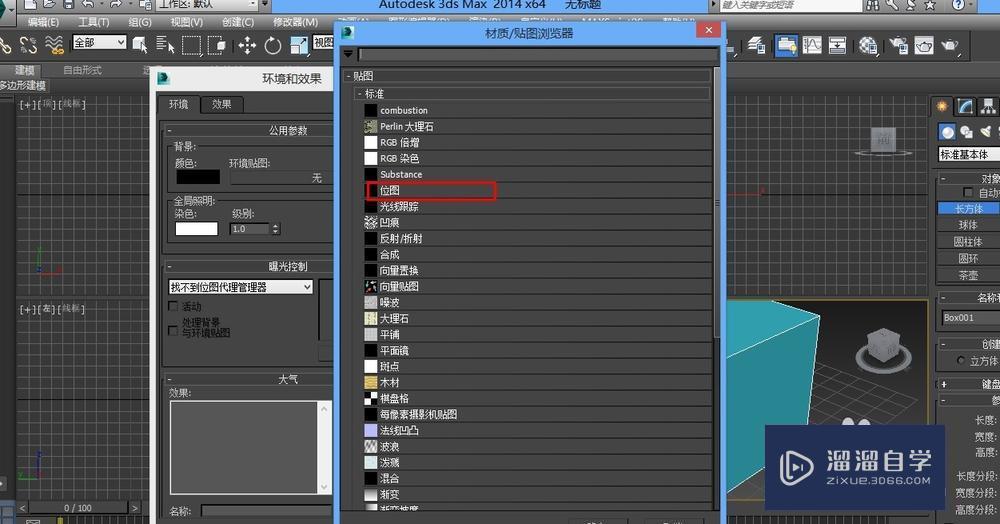





第1步打开软件,我用的是2014版本的第2步随便拉出一个长方体第3步调出环境和效果设置界面第4步点击环境贴图,在弹出的材质贴图界面中找到位图第5步加载一张需要的背景图片第6步点击材质编辑器,选择一个材质球第7步将这个图片以实例的形式复制到材质球第8步双击材质球可以看到,这张背景图片第9步渲染一下,可以看到,渲染的背景就改成了我们设置的那张背景贴图了
3DMax如何添加环境背景贴图?这个问题估计很多新手朋友对此都是一头雾水,不过不要紧,下面就由溜溜自学网分享给大家3DMAX添加环境背景贴图的详细操作步骤,希望能帮助到有需要的人。
工具/软件
电脑型号:联想(Lenovo)天逸510S; 系统版本:联想(Lenovo)天逸510S; 软件版本:3DMax2014
方法/步骤
第1步
打开软件,我用的是2014版本的
第2步
随便拉出一个长方体
第3步
调出环境和效果设置界面
第4步
点击环境贴图,在弹出的材质贴图界面中找到位图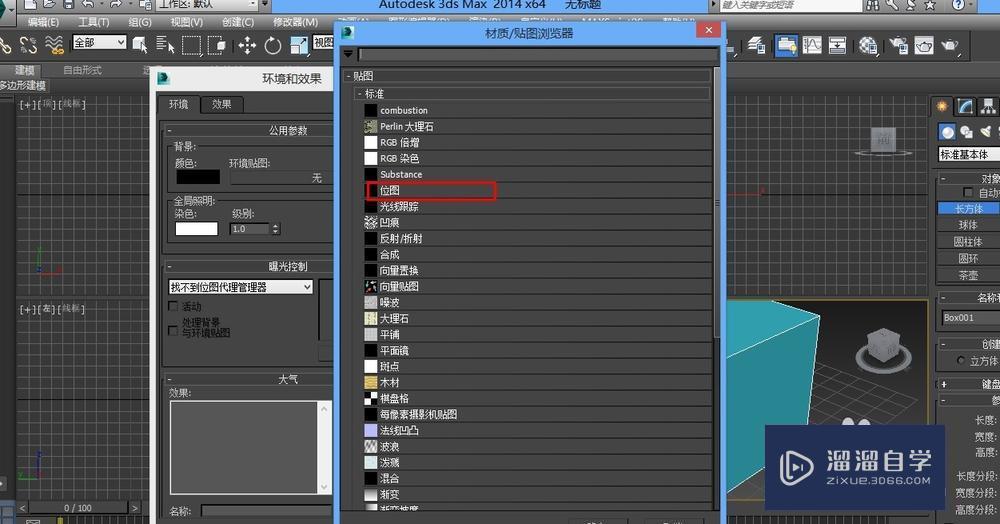
第5步
加载一张需要的背景图片
第6步
点击材质编辑器,选择一个材质球
第7步
将这个图片以实例的形式复制到材质球
第8步
双击材质球可以看到,这张背景图片
第9步
渲染一下,可以看到,渲染的背景就改成了我们设置的那张背景贴图了
相关文章
广告位


评论列表